ユーザーズガイド ROLAND RD-300NX
Lastmanualsはユーザー主導型のハードウエア及びソフトウエアのマニュアル(ユーザーガイド・マニュアル・クイックスタート・技術情報など)を共有・保存・検索サービスを提供します。 製品を購入する前に必ずユーザーガイドを読みましょう!!!
もしこの書類があなたがお探しの取扱説明書・マニュアル・機能説明・回路図の場合は、今すぐダウンロード。Lastmanualsでは手軽に早くROLAND RD-300NXのユーザマニュアルを入手できます。 ROLAND RD-300NXのユーザーガイドがあなたのお役に立てばと思っています。
ROLAND RD-300NXのユーザーガイドをLastmanualsがお手伝いします。

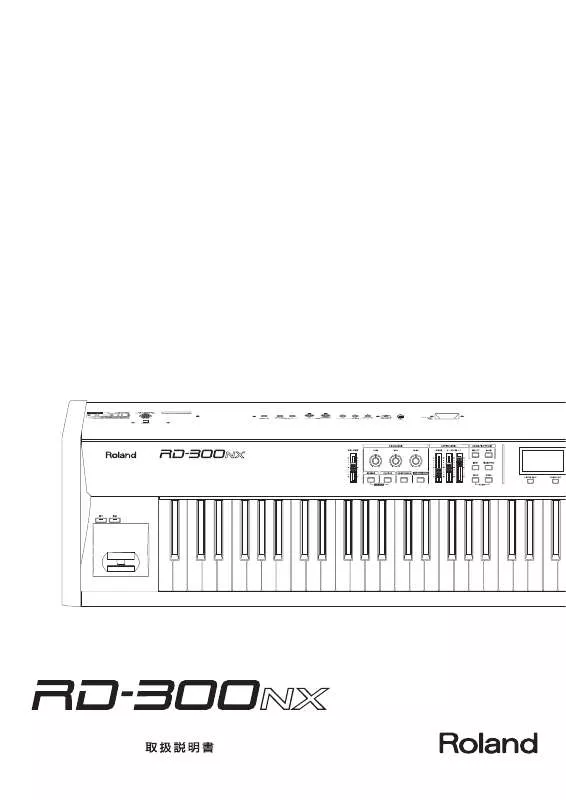
この製品に関連したマニュアルもダウンロードできます。
 ROLAND RD-300NX ANNEXE 1 (1276 ko)
ROLAND RD-300NX ANNEXE 1 (1276 ko)
 ROLAND RD-300NX ANNEXE 2 (617 ko)
ROLAND RD-300NX ANNEXE 2 (617 ko)
 ROLAND RD-300NX (14459 ko)
ROLAND RD-300NX (14459 ko)
マニュアル抽象的: マニュアル ROLAND RD-300NX
詳しい操作方法はユーザーガイドに記載されています。
[. . . ] 12
ONE TOUCH 音色の詳細設定をする . 42
ピアノ音色の詳細設定をする. 42 鍵盤のタッチ感を設定する. 44 チューニングを微調整する. [. . . ] 画面に「Executing. . . 」と表示されている間は、決して電源を切らないでください。
42
ONE TOUCH 音色の詳細設定をする ピアノ・パラメーター
パラメーター (トーン名) Stereo Width Nuance Lid 設定範囲 – CENTER、 L01-01R 〜 L63-63R TYPE1、2、3 1〜7 解説 トーンを選びます。 値が大きいほど音の広がりが増します。 左右の音の位相を変化させることで、音色の微妙なニュアンスを変えます。 ※ ヘッドホンをご使用の場合は、効果がわかりにくくなります。 グランドピアノの大屋根の開き具合による音の明るさを再現します。 値が大きいほど屋根が開き、明るい音になります。 アコースティック・ピアノのダンパー・ノイズ(ダンパー・ペダルを踏んで、弦が開放されたと きに鳴る音)を調節します。 値が大きいほど弦が開放されたときに鳴る音が大きくなります。 アコースティック・ピアノのアリコートで共振した音を調節します。 値が大きくなるほど共鳴音が大きくなります。 アリコートとは? Duplex Scale 0 〜 127 アリコートとは、弦の手前側と奥側の部分を共振させる方式のことをいいます。 弦の倍音を響かせることで、豊かで輝かしい音を得ることができます。 弦の手前側と奥側の部分にはダンパー(音を止める機構)がないため、鍵盤を弾いた 後指を上げて弦の音を止めても、共振した音は残ることになります。
Damper Noise
0 〜 127
String Resonance
OFF、1 〜 127
アコースティック・ピアノでは、鍵盤を弾くと、すでに押さえている鍵の弦が共鳴します。この 共鳴を再現する機能を「ストリング・レゾナンス」といいます。 値が大きいほど効果のかかり具合が大きくなります。 アコースティック・ピアノのキー・オフ音(鍵盤を離したときの微妙な音)などの共鳴音を調節 します。 値が大きくなるほど共鳴音が大きくなります。 アコースティック・ピアノを弾いたときの、ハンマーが弦を叩く音を調節します。 値が大きいほどハンマーが弦を叩く音が大きくなります。 値が大きいほど硬い音になり、小さくすると柔らかい音になります。 鍵盤を弱く弾いたときの音の出かたを変えます。ソロ演奏に適した設定にしたり、バンド演奏で も音が埋もれないように調節することができます。 値を大きくすると、弱いタッチでもある程度大きな音で鳴るため、バンド演奏でも音が埋もれに くくなります。 ※ 値を変えても音色変化は大きいままです。
Key Off Resonance
OFF、1 〜 127
Hammer Noise Tone Character
-2 〜 0 〜 +2 -5 ~ 0 ~ +5
Sound Lift
0 〜 127
43
ONE TOUCH 音色の詳細設定をする
鍵盤のタッチ感を設定する
鍵盤を弾くタッチ感などを調節します。 この設定を変えると、エディットの Key Touch の設定も変わり ます(P. 63) 。
パラメーター 設定範囲 SPR LIGHT 解説 LIGHT よりもさらに軽い設定 です。 鍵盤のタッチ感を軽めの設定に します。 MEDIUM より弱いタッ チでフォルティッシモ(ff)が 出せるので、鍵盤が軽くなった ように感じられます。力の弱い かたでも、演奏しやすい設定で す。 鍵盤のタッチ感を標準設定にし ます。最も自然なタッチで弾け ます。アコースティック・ピア ノに一番近いタッチです。 鍵盤のタッチ感を重めの設定に します。 MEDIUM より強いタッ チで弾かないとフォルティッシ モ(ff)が出せなくなるので、 鍵盤が重くなったように感じら れます。ダイナミックに弾くと き、 さらに感情がこめられます。 HEAVY よりさらに重い設定で す。 鍵盤のタッチ感を Key Touch の設定よりさらに細かく調節し ます。Key Touch の設定値間 をさらに細かく設定することが できます。 値が大きいほどタッチ感が重く なります。 この設定値が上限または下限を 超えると、その値に合わせて Key Touch の 5 段階の値も自 動的に切り替わります。 パラメーター 設定範囲 REAL Velocity 1 〜 127 解説 鍵盤を弾く強さによって音量や 音の鳴りかたが変化します。 鍵盤を弾く強さに関わらず、音 量や音の鳴りかたが設定した値 で一定になります。 鍵盤を押した瞬間から発音する までのタイミングを設定しま す。 -63 〜 +63 値がマイナスのときは、強く弾 いたときの発音のタイミングが 遅くなります。値がプラスのと きは、弱く弾いたときの発音の タイミングが遅くなります。 鍵域による鍵盤のタッチ感を設 定します。 -63 〜 +63 値が大きいほど、鍵域の高い鍵 はより重く、鍵域の低い鍵はよ り軽い設定になります。 通常のピアノの深さでノート・ オフします。 深い位置でノート・オフします。 エレクトリック・ピアノなどの 音色に適しています。
チューニングを微調整する
鍵盤をひとつずつ選んで、チューニングの微調整をします。 0. 1 セント単位で、− 50. 0 から+ 50. 0 セントの範囲で設定で きます。 (1 半音 =100 セント)
パラメーター Type 設定値 OFF、PRST(PRESET) 、USER
1. ピアノ音色の詳細設定の(P. 42)の操作 3 で、 「2. Micro Tune Edit」を選んで[ENTER]ボタンを押します。
Micro Tune Edit 画面が表示されます。
LIGHT
Key Touch
MEDIUM
[EXIT/SHIFT]ボタンを押すと、ひとつ前の画面に戻ります。
HEAVY
2. カーソル[ ]ボタンを押して、 「TYPE」の設定値にカー ソルを移動します。 3. [DEC] [INC]ボタンで、タイプを選びます。 4. カーソル[ します。 ]ボタンを押して、数値にカーソルを移動
SPR HEAVY
5. 調節したい鍵を押して、指定します。 6. [DEC] [INC]ボタンで、値を設定します。
Key Touch Offset
-10 〜 +9
ペダルを踏んだときの共鳴音を変える
ダンパー・ペダルを踏んだときの共鳴音(シンパセティック・レ ゾナンス)を調節します。 アコースティック ・ ピアノでは、ダンパー ・ ペダルを踏んだときに、 弾いた鍵盤の音が他の弦に共鳴して、豊かな響きと広がりが加わ ります。この共鳴音を再現します。
パラメーター SW Depth Damper 設定値 OFF、ON 0 〜 127 0 〜 127 解説 ON にすると効果がかかります。 効果の深さ ダンパーペダルの踏み込み量 (レゾナンス音を制御します)
Velo Delay Sens (Velocity Delay Sensitivity)
Pre LPF
入力音の高域成分をカットす 16 〜 15000 Hz、 るフィルターの基準周波数 BYPASS (BYPASS:カットしない) BYPASS、16 〜 15000 Hz 200 〜 8000 Hz -15 〜 +15 dB 0. 5、1. 0、2. 0、 4. 0、8. 0 入力音の低域成分をカットす るフィルターの基準周波数 (BYPASS:カットしない) 入力音の特定の周波数帯を増減 するフィルターの基準周波数 入力音の特定の周波数帯を増減 するフィルターの増幅/減衰量 Peaking Gain で増幅/減衰す る周波数帯の幅(値が大きいほ ど幅は狭くなります)
Velo Keyflw Sens (Velocity Keyfollow Sensitivity)
Pre HPF Peaking Freq Peaking Gain Peaking Q
Key Off Position
STND (STANDARD) DEEP
HF Damp
レゾナンス音の高域成分をカッ 16 〜 15000 Hz、 トする基準周波数(BYPASS: BYPASS カットしない)
44
ONE TOUCH 音色の詳細設定をする
パラメーター LF Damp Freq Lid Level P-Sft Amount P-Sft Level P-Sft LPF
設定値 BYPASS、16 〜 15000 Hz 1〜7 0 〜 127 0 〜 127 0 〜 127
解説 レゾナンス音の低域成分をカッ トする基準周波数(BYPASS: カットしない) グランドピアノの大屋根の開き 具合による音色変化 出力音量 うなり具合 うなり成分の音量
設定を初期状態にする
One Touch Piano の設定を、初期状態に戻します。
1. ピアノ音色の詳細設定 (P. 42) の操作 3 で 「5. Initialize」 を選んで[ENTER]ボタンを押します。
Initialize 画面が表示されます。
うなり成分の高域成分をカット 16 〜 15000 Hz、 するフィルターの基準周波数 BYPASS (BYPASS:カットしない) BYPASS、16 〜 15000 Hz 0 〜 127 0 〜 64 うなり成分の低域成分をカット するフィルターの基準周波数 (BYPASS:カットしない) うなり成分をさらに共鳴させる 量 ダンパーペダルを踏んでいない ときの共鳴音の深さ
P-Sft HPF
初期化をやめるときは[EXIT/SHIFT]ボタンを押して、EDIT MENU 画面に戻ります。
P-Sft to Rev Damper offset
2. [ENTER]ボタンを押します。
確認の画面が表示されます。
操作を中止するときは[EXIT/SHIFT]ボタンを押します。
3. もう一度[ENTER]ボタンを押します。
[PIANO]ボタンの音色が初期化されます。
45
ONE TOUCH 音色の詳細設定をする
E. ピアノ音色の詳細設定
[E. PIANO]ボタン(P. 26)を押したときのエレクトリック・ピアノ音色を、お好みの音色になるように詳細設定することができます。 詳細設定はバリエーションごとに保存することができます。
1. ONE TOUCH E. PIANO 画面で[DEC] [INC]で、設定するバリエーションを選びます。 2. [TONE EDIT]ボタンを押します。
音色の設定画面が表示されます。
3. カーソル[ ] [ ]ボタンで画面を切り替え、カーソル[ 設定するパラメーターにカーソルを移動します。
] [
]ボタンを押して
以下のメニューは、カーソルを移動したあと[ENTER]ボタンを押し、次の画面で保存または初期 化を実行します。 1. Initialize
4. [DEC] [INC]ボタンで値を設定します。
パラメーターの詳細は、 『音色の詳細設定をする』 (P. 47)をご覧ください。
5. 設定が終わったら、 [EXIT/SHIFT]ボタンを押します。
ONE TOUCH E. PIANO 画面に戻ります。 ご注意 !ピアノ音色によっては、値を変えても効果が変わらないことがあります。
設定を保存する
One Touch E. PIANO の設定を、保存します。
設定を初期状態にする
One Touch E. PIANO の設定を、初期状態に戻します。
1. [TONE EDIT]ボタンを押します。
音色の設定画面が表示されます。
1. [TONE EDIT]ボタンを押します。
音色の設定画面が表示されます。
2. カーソル[ ます。
]ボタンで画面を最後のページに切り替え
2. カーソル[ ます。
]ボタンで画面を最後のページに切り替え
[ ]ボタンを押して「1. Write」にカー 3. カーソル[ ] ソルを移動し、 [ENTER]ボタンを押します。
確認画面が表示されます。 保存するときは[ENTER]ボタンを、 保存をやめるときは[EXIT/ SHIFT]ボタンを押します。
[ ] ボタンを押して 「2. Initialize」 にカー 3. カーソル [ ] ソルを移動し、 [ENTER]ボタンを押します。
Initialize 画面が表示されます。 初期化をやめるときは[EXIT/SHIFT]ボタンを押して、EDIT MENU 画面に戻ります。
4. [ENTER]ボタンを押します。
設定が保存されます。 ご注意 !画面に「Executing. . . 」と表示されている間は、決して電源を 切らないでください。
4. [ENTER]ボタンを押します。
確認の画面が表示されます。 操作を中止するときは[EXIT/SHIFT]ボタンを押します。
5. もう一度[ENTER]ボタンを押します。
[E. PIANO]ボタンの音色が初期化されます。
46
音色の詳細設定をする
トーンの設定をする
レイヤーに割り当てられているトーンを細かく設定することができます。 選んでいるトーンによっては、変更することができないパラメーターがあります。
1. ライブ・セット画面で[TONE EDIT]ボタンを押します。
[TONE EDIT]ボタンが点灯し、TONE EDIT 画面が表示されます。
2. カーソル[ ] [ ]ボタンを押して、画面を切り替え、カーソル[ を押して、設定するパラメーターにカーソルを移動します。
] [
]ボタン
以下のメニューは、 カーソルを移動した後 [ENTER] ボタンを押し、 次の画面で設定するパラメーター を選びます。 Micro Tune Edit →『チューニングを微調整する』 (P. 44)
3. [DEC] [INC]ボタンで値を設定します。 4. 設定が終わったら、 [TONE EDIT]ボタンを押してインジケーターを消灯させます。
ライブ・セット画面に戻ります。 ご注意 !ピアノ音色を選んでいると、設定できない項目があります。そのような項目は設定値が「---」と表示されます。
トーン・パラメーター一覧
パラメーター Layer 設定値 UPPER1、 UPPER2、 LOWER 説明 設定するレイヤーを選びます。
Tone
「Layer」で選んだレイヤーに割り当てられているトーンが表示されます。 LIVE SET ボタンを使ってトーンを選ぶこともできます。 Piano Type1 Piano Type2 タッチの強弱により音量変化を抑えながら、ステレオ感を減らしてバンドで抜ける音にします。 この設定は SuperNATURAL Piano のみに効果がかかります。 ステレオ感を減らします。 この設定は SuperNATURAL Piano のみに効果がかかります。 タッチの強弱による音量変化を抑えます。 高域の倍音成分をコントロールすることで、音ヌケをよくします。 ※ この設定は SuperNATURAL Piano には効果がかかりません。 中域を持ち上げます。 ※ この設定は SuperNATURAL Piano には効果がかかりません。 サウンド・フォーカスをオン/オフします。 [SOUND FOCUS]ボタンを押すとこの設定が切り替わります。 音色によっては意図した効果が得られない場合があります。 効果の深さを設定します。 [SOUND FOCUS]ボタンを押しながら、 [INC] [DEC]ボタンを押すとこの値が変 化します。 音色によっては意図した効果が得られない場合があります。 トーンにかけるマルチ・エフェクトを設定します。 マルチ・エフェクトは、音そのものを変化させて、まったく違う種類の音に変える汎用のエフェクトです。78 種 類のタイプを持ち、その中から目的にあったものを選んで使います。 ディストーション、フランジャーなどの単一のエフェクトで構成されたもの以外に、それらを直列や並列につない だものまで、さまざまなタイプが用意されています。また、マルチ・エフェクトのタイプの中にもリバーブ、コー ラスがありますが、後述のリバーブ(P. 66)やコーラス(P. 66)とは別系統で扱います。
Sound Focus Type
Sound Lift Enhancer Mid Boost
Sound Focus Sw Sound Focus Value
OFF、ON
0 ~ 127
MFX
–
Coarse Tune Fine Tune
トーンの音の高さ(ピッチ)を設定します。 -48 〜 +48 (+/- 4 オクターブ) 音の高さを半音単位で設定します。 -50 〜 +50 (+/- 50 セント) トーンの音の高さ(ピッチ)を設定します。 音の高さを 1 セント単位で設定します。
47
音色の詳細設定をする
パラメーター
設定値
説明
トーンの鳴らしかたをポリフォニック(POLY)にするか、モノフォニック(MONO)にするかを設定します。 単音楽器(サックスやフルートなど)のトーンを使うときは、 「MONO」にすると効果的です。 また、 「MONO LEGATO」に設定すると、モノフォニックで演奏するときにレガートをかけることができます。レガートとは、音と音 の間をなめらかに切れ目を感じさせないように演奏する方法です。ギターのハンマリング・オンやプリング・オフのような効果が得られ ます。 MONO POLY MONO LEGATO Portamento SW Portamento Time Bend Range Attack Time (Offset) ON、OFF 1 音ずつ最後に押した鍵の音だけが鳴ります。 複数の音が同時に鳴ります。 モノフォニックでレガートをかけます。 はじめに弾いた鍵と次に弾いた鍵との間の音程をなめらかに変化させる効果のことを「ポルタメント」といいます。 Mono/Poly の値を MONO に設定したときにポルタメントをかけると、バイオリンなどのスライド奏法のような 効果が得られます。 ポルタメント効果をかけた音の高さが変化する時間を設定します。値が大きくなるほど、次の音の高さに移動する 時間が長くなります。
Mono/Poly
0 〜 127
0 〜 24 (半音単位) ピッチ・ベンド・レバーを動かしたときのピッチの変化量を半音単位で設定します(2 オクターブ) 。 キーを押さえてから、音が立ち上がるまでの時間です。 値を大きくすると立ち上がりがゆるやかに、小さくすると立ち上がりが鋭くなります。 ※ この設定を変えても、トーンによっては、思ったような効果が得られないことがあります。 キーを離してから、音が消えるまでの時間です。 値を大きくすると余韻の長い音になり、小さくすると歯切れの良い音になります。 ※ この設定を変えても、トーンによっては、思ったような効果が得られないことがあります。 フィルターの開き具合を調節します。 -64 〜 +63 値を大きくすると音が明るくなり、小さくすると暗くなります。 ※ この設定を変えても、トーンによっては、思ったような効果が得られないことがあります。 カットオフ周波数付近の音の成分を強調し、音にクセをつけます。設定値を上げすぎると発振して音がひずむこと があります。 値が大きくなるとクセが強くなり、小さくすると弱くなります。 ※ この設定を変えても、トーンによっては、思ったような効果が得られないことがあります。 音が立ち上がってから、音量が下がっていくまでの時間です。 値を大きくすると音量が下がるまでの時間が長くなり、小さくすると短くなります。 ※ この設定を変えても、トーンによっては、思ったような効果が得られないことがあります。
Release Time (Offset)
Cutoff (Offset)
Resonance (Offset)
Decay Time (Offset)
ピアノ・カテゴリーの音色を選んでいるときは、以下のパラメーターを調節できます。 • Stereo Width(P. 43) • Nuance(P. 43) • Damper Noise(P. 43) • Duplex Scale(P. 43) • String Resonance(P. 43) • Key Off Resonance(P. 43) • Hammer Noise(P. 43) • Tone Character(P. 43) • Sound Lift(P. 43) • Micro Tune(P. 44) ご注意 !Sound Focus Type、 Sound Focus Sw、 Sound Focus Value、 MFX、 Damper Noise、 Duplex Scale は UPPER1 のみに効くため、 Layer で UPPER1 を選んだときだけ表示されます。
48
音色の詳細設定をする
レイヤーの設定をする
RD-300NX は、 内部パートを本体のボタンと鍵盤で自由にコントロールするための 3 つのパート (UPPER 1、 UPPER 2、 LOWER) を持っ ています。 内部パートをコントロールするこの 3 つのパートをレイヤー(Layer)といいます。 レイヤーは RD-300NX の鍵盤でスプリット(P. 28)などの操作も簡単にでき、レイヤーごとにより細かい設定が可能です。 ご注意 !選んでいるトーンによっては、変更することができないパラメーターがあります。
1. [LAYER EDIT]ボタンを押します。
[LAYER EDIT]ボタンが点灯し、LAYER EDIT 画面が表示されます。 レイヤー・スイッチがオフのレイヤーは、小文字で表示されます。
2. カーソル[
] [
]ボタンを押して、画面を切り替えます。 ] [ ] [ ]ボタンを押して、設定するパラメーターにカーソルを
[ 3. カーソル[ ] 移動します。
4. [DEC] [INC]ボタンで値を設定します。
[DEC]ボタンと[INC]ボタンを同時に押すと、設定値は基準値になります。
5. 設定が終わったら、 [LAYER EDIT]ボタンを押してインジケーターを消灯させます。
ライブ・セット画面に戻ります。
レイヤー・パラメーター一覧
パラメーター TONE 設定値 説明 レイヤーに割り当てられているトーンが表示されます。 ONE TOUCH ボタンと LIVE SET ボタンを使ってトーンを選ぶこともできます。 各レイヤーの音量を設定します。 音量の設定は、主に複数のトーンを鳴らしているときに、レイヤー間の音量バランスをとるために使います。 パンの設定は、ステレオ出力するときの、各レイヤーの音像の定位です。L の数字が大きくなるほど左から音が聞 こえます。R の数字が大きくなるほど、右から音が聞こえます。0 にすると、中央から音が聞こえます。 リバーブ効果、コーラス効果の深さを設定します。 0 〜 127 この設定値が「0」になっていると、 [REVERB]ボタン、 または[CHORUS]ボタンを押しながら[INC] [DEC] ボタンを押しても、効果がかかりません。 各レイヤーを、それぞれ異なる音の高さに移調(トランスポーズ)させて演奏することができます。 TRA (Transpose) -48 〜 0 〜 +48 複数のレイヤーを鳴らしているときに、一方のトーンをオクターブ違いに設定すると、厚みのあるトーンを作るこ とができます。また、 スプリット(P. 29)にして、 ロワーでベースのトーンを鳴らすような場合に、 より低い音で鳴 らすことができます。 [TRANSPOSE]ボタンで、全レイヤーに同じトランスポーズ量を設定することもできます。詳しくは、 『鍵盤の 音の高さを変える(TRANSPOSE) 』 (P. 31)をご覧ください。 通常の演奏状態で[SPLIT]ボタンを押すと、スプリット・ポイントで鍵域が分かれ、1 つの鍵盤で 2 つのトーン を鳴らすことができます。 LWR(Key Range Lower) A0 〜 C8 Key Range を使うと、さらに鍵域を細かく設定できます。 各レイヤーの鍵域の下限と上限を設定します。鍵域の下限を上限より上げたり、上限を下限より下げることはでき ません。 設定するパラメーターにカーソルを移動したら、指定する鍵を押し、 [ENTER]ボタンを押して設定することもで きます。 キー・レンジの設定は、 [SPLIT]ボタンがオン(P. 28)のときだけ有効です。 [SPLIT]ボタンがオフのときは、 「FUL」と表示されます。このとき、 [DEC] [INC]ボタンで「FUL」以外に値 を変えると、自動的に[SPLIT]ボタンがオンになります。 スプリット・ポイント(P. 29)を変更すると、キー・レンジ の値も変わります。
VOL(Volume) 0 〜 127 PAN REV(Reverb Amount) CHO(Chorus Amount) L64 〜 0 〜 R63
UPR(Key Range Upper)
49
音色の詳細設定をする
パラメーター
設定値
説明 鍵盤を弾く強さによるトーンの鳴る範囲の下限(VRL)と、上限(VRU)を設定します。 鍵盤を弾く強さでトーンを鳴らし分けたいときに設定します。 トーンによって、この設定が無効なものがあります。 ベロシティーに対する音量の変化のしかたを設定します。
VRL(Velocity 1 〜 127 Range Lower) VRU(Velocity 1 〜 127 Range Upper) Sns (Velocity Sense)
-63 〜 +63
設定値が+(プラス)のときは、鍵盤を強く弾くほど音量が大きくなり、−(マイナス)のときは、強く弾くほど 小さくなります。 トーンによって、この設定が無効なものがあります。 鍵盤を弾いたときのベロシティーの最大値を設定します。
Max(Velocity Max) V. Reserve (Voice Reserve) Dp F1 F2 PB Md S1 S2
1 〜 127
値を小さくすると、鍵盤を強く弾いても音量があまり大きくなりません。 トーンによって、この設定が無効なものがあります。
0 ~ 64
128 ボイスを超える発音数で演奏された場合に、各レイヤーが確保するボイス数を設定します。 ダンパー・ペダルで、各レイヤーをコントロールするか(ON) 、しないか(OFF)を設定します。 FC1 端子に接続したペダルで、各レイヤーをコントロールするか(ON) 、しないか(OFF)を設定します。 FC2 端子に接続したペダルで、各レイヤーをコントロールするか(ON) 、しないか(OFF)を設定します。
ON、OFF
ピッチ・ベンド・レバーで、各レイヤーをコントロールするか(ON) 、しないか(OFF)を設定します。 モジュレーション・レバーで、各レイヤーをコントロールするか(ON) 、しないか(OFF)を設定します。 [S1]ボタンで、各レイヤーをコントロールするか(ON) 、しないか(OFF)を設定します。 [S2]ボタンで、各レイヤーをコントロールするか(ON) 、しないか(OFF)を設定します。
50
RD-300NX をマスター・キーボードにする
RD-300NX から外部 MIDI 機器をコントロールできます。 通常、 RD-300NX は、 ノート情報を MIDI OUT 端子から送信していますが、 [MIDI]ボタンを押して点灯させると、 ノート情報だけでなく、 外部 MIDI 機器のさまざまな設定をコントロールすることができます。 内部音源と外部音源は独立してコントロールすることができます。 [MIDI] ボタンを押して点灯させると、 RD-300NX で外部 MIDI 音源 (EXTERNAL レイヤー) をコントロールする状態になります。 [MIDI] ボタンを押してレイヤーをコントロールするか、EXTERNAL レイヤーをコントロールするかを切り替えます。 また、外部音源に送信する MIDI 情報の詳細設定をすることができます。
MIDIとは
MIDI(Musical Instrument Digital Interface)とは、電子楽器やパソコンの間で演奏などの情報をやりとりできる統一規格です。MIDI 端子を持つ機器同士を MIDI ケーブルで接続すると、1 台の MIDI キーボードで複数の楽器を鳴らす、複数の MIDI 楽器をアンサンブルで演 奏する、曲の演奏の進行に合わせて自動的に設定を変える、などができるようになります。
MIDI 端子について
RD-300NX の MIDI 端子には次の 2 種類があり、それぞれはたらきが異なります。
MIDI IN 端子
外部の MIDI 機器から送られてくる MIDI 情報を受信します。MIDI 情報を受信した RD-300NX は、音を出す、音色を切り替えるなどの動 作をします。
MIDI OUT 端子
外部の MIDI 機器に対して MIDI 情報を送信します。RD-300NX では、MIDI OUT 端子からコントローラー部の演奏情報を送信するとき に使います。
V-LINK 対応. 映像機器
音源
パソコン
MIDI IN. 端子 MIDI IN 端子
USB 端子
MIDI OUT 端子
USB 端子
RD-300NX
ご注意 !USB ケーブルは 5m 以内のものをお使いください。
51
RD-300NX をマスター・キーボードにする
レイヤーごとに音量を調節する
LAYER LEVEL. ボタン
[MIDI]ボタンが点灯しているときは、 レイヤー(P. 21)と同じように LAYER LEVEL スライダーで EXTERNAL レイヤーをコントロール することができます。
LAYER LEVEL スライダー
[MIDI]ボタンが点灯しているときは、EXTERNAL レイヤーの音量を調節します。
音を鳴らすレイヤーを選ぶ(レイヤー・スイッチ)
レイヤーごとオン/オフを設定することができます(レイヤー・スイッチ) 。
1. [MIDI]ボタンを押して、インジケーターを点灯させます。
MIDI 画面が表示されます。
2. カーソル[ ] [ ] [ ]ボタンを押して、 1 ページ目の一番左のレイヤー名「UP1」 「UP2」 「LW」 (OFF の場合は小文字) にカーソルを移動します。
選んだレイヤー名が反転表示されます。
3. [INC] [DEC]ボタンでオン/オフを切り替えます。
レイヤー・スイッチがオフのレイヤーは、レイヤー名が小文字で表示されます。
出力するMIDI端子を選ぶ
RD-300NX には、MIDI 端子と USB MIDI 端子があります。 レイヤーごとに、出力する MIDI OUT 端子または USB MIDI 端子を選ぶことができます。
1
2
1. [MIDI]ボタンを押して、インジケーターを点灯させます。
MIDI 画面が表示されます。 MIDI 画面が表示されていないときは、 カーソル [ ご注意 !エディットの Utility 内、Rec Setting の設定で、Rec Mode が「ON」になっていると、図の ような MIDI 画面は表示されません。 MIDI 送信チャンネルを設定するときは、 Rec Mode を 「OFF」 にしてください(P. 77) 。 ] ボタンを数回押して、 MIDI 画面を表示させます。
2. カーソル[ ] [ ] [ ] [ ]ボタンでカーソルを動かし、 [DEC] [INC]ボタンで 各端子の MIDI 情報を出力する端子を設定します。
レイヤー UP 1(UPPER 1) UP 2(UPPER 2) LW(LOWER) OUT (MIDI OUT Port) ALL、 MIDI USB 選んだ端子から RD-300NX の演奏情報が 送信されます。 パラメーター名 設定値 解説
52
RD-300NX をマスター・キーボードにする
MIDI送信チャンネルを設定する
外部 MIDI 音源との接続が終わったら、鍵盤の送信チャンネルと外部 MIDI 音源の各パートの受信チャンネルを合わせます。送信側(RD300NX)と受信側(外部 MIDI 音源)の MIDI チャンネルを同じチャンネルに合わせると音が鳴ります。
1
2
1. [MIDI]ボタンを押して、 「MIDI」インジケーターを点灯させます。
MIDI 画面が表示されます。 画面に「Ch」が表示されていないときは、カーソル[ 表示させます。 ご注意 ! [. . . ] [LAYER EDIT]ボタン→ Velocity Range(P. 50)
コーラス/ディレイの設定
全体のコーラス/ディレイ量を変える . [CHORUS]ボタン +[INC]/[DEC]ボタン(P. 32) トーンごとにコーラス/ディレイ量を変える . . [LAYER EDIT]ボタン→ Chorus Amount(P. 49) コーラスのタイプを変える . Effects → Cho Type(P. 66)
コントローラーの設定
レイヤーごとにペダルやベンダーを効かないようにする . [. . . ]
ROLAND RD-300NXダウンロード上のご注意
Lastmanualsはユーザー主導型のハードウエア及びソフトウエアのマニュアル(ユーザーガイド・マニュアル・クイックスタート・技術情報など)を共有・保存・検索サービスを提供します。
お探しの書類がなかったり、不完全だったり、言語が違ったり、モデル名や言語が説明と違う場合など、いかなる場合でもLastmanualsはその責を負いません。またLastmanualsは翻訳のサービスもしていません。
規約に同意して「マニュアルをダウンロード」をクリックすればROLAND RD-300NXのマニュアルのダウンロードが開始されます。
